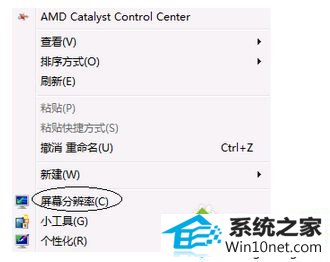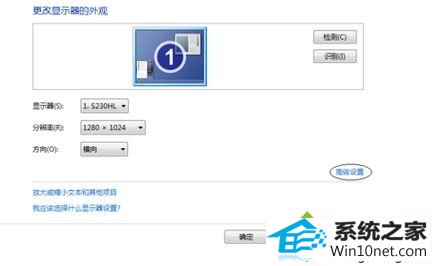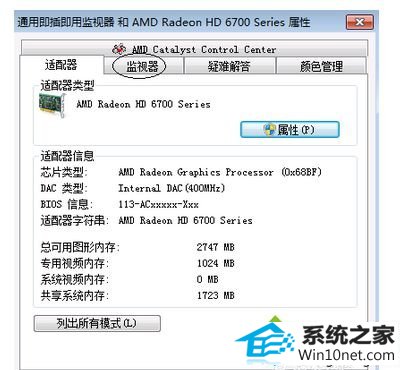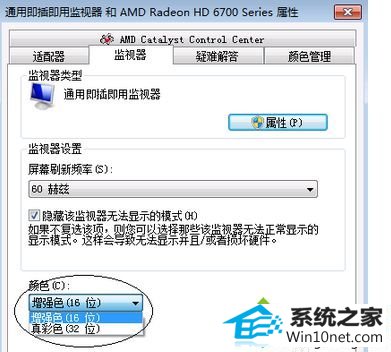雨林木风细说win10系统显示屏是32位色如何更改成16位色解决花屏的步骤
时间:2019-05-22 14:36 来源: https://www.xggww.com 作者:Win7系统之家
今天小编分享一下win10系统显示屏是32位色如何更改成16位色解决花屏问题的处理方法,在操作win10电脑的过程中常常不知道怎么去解决win10系统显示屏是32位色如何更改成16位色解决花屏的问题,有什么好的方法去处理win10系统显示屏是32位色如何更改成16位色解决花屏呢?今天本站小编教您怎么处理此问题,其实只需要 1、右键鼠标桌面-屏幕分辨率; 2、选择如图所示的高级设置;就可以完美解决了。下面就由小编给你们具体详解win10系统显示屏是32位色如何更改成16位色解决花屏的图文步骤:
具体方法如下:
1、右键鼠标桌面-屏幕分辨率;
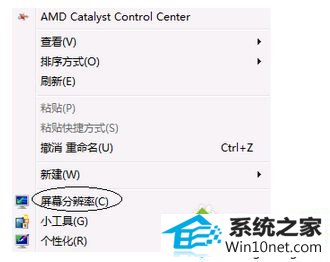
2、选择如图所示的高级设置;
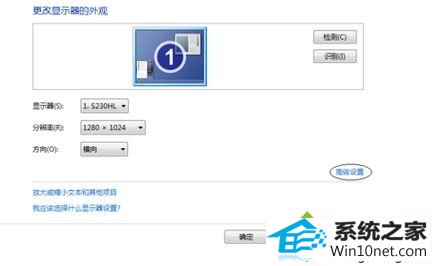
3、选择如图所示的“监视器”;
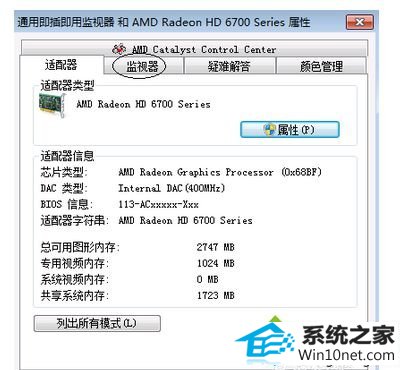
4、选择如图所示的颜色选项,更改自己需要的位数,然后点击确定即可。
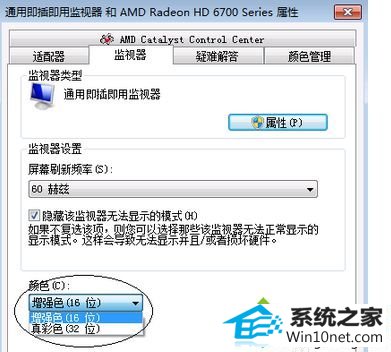
上述四个步骤就是win10系统显示屏32位色更改成16位色的方法,如果玩游戏过程中遇到花屏问题,只要简单设置更改就可以解决问题了。